windows10系统如何流畅运行剑灵
很多朋友在windows10系统电脑中运行剑灵时,都遇到了游戏界面卡顿,游戏运行不流畅的情况。那么,在windows10系统电脑中我们该如何操作才能流畅地运行剑灵游戏呢?接下来,系统城小编给大家详细介绍下自己的一些优化心得。
推荐:win10系统下载中文
方法如下:
1、点击开始菜单 -- 设置 -- 隐私 ;

2、在左侧菜单移动到底部,点击【反馈和诊断】;
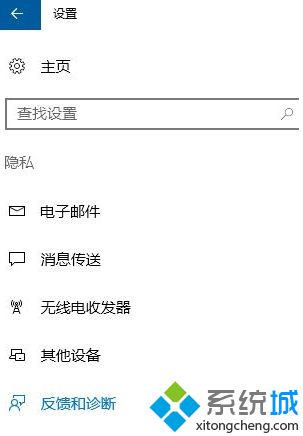
3、在右侧将反馈频率设置为 从不,如图:
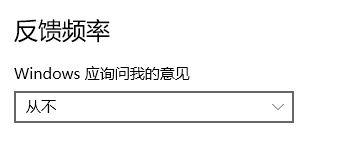
4、设置完成后点击 【主页】按钮;
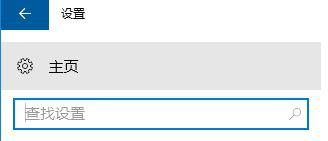
5、在主页界面点击【游戏】;

6、然后在右侧游戏栏中将【使用控制器上的这个按钮打开游戏栏】和【在我玩Microsoft 已验证的全屏游戏时显示游戏栏】的勾去掉;
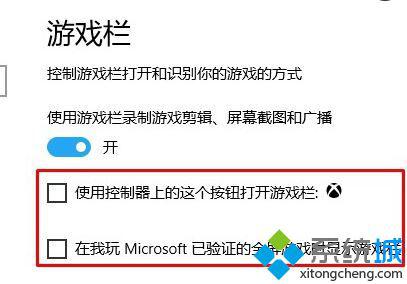
7、然后在左侧点击【游戏 DVR】,如图:
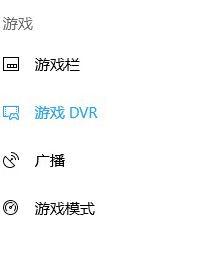
8、在右侧,关闭 当我玩游戏时在后台录制,关闭 在我录制游戏时录制音频,将“在录制中捕获鼠标光标”的勾去掉,如下图所示:


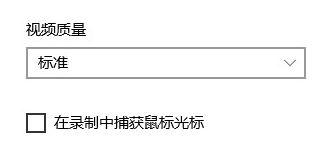
9、设置完成后打开游戏,要在游戏中按下 windows+G 组合键呼出 XBOX,点击【设置】;
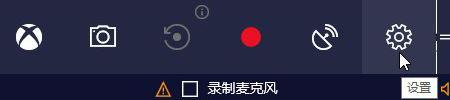
10、然后在常规选卡下勾选平【对于此游戏使用比赛模式】。
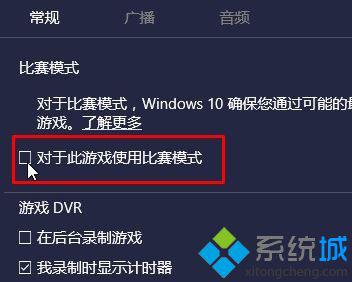
按照上述步骤设置完成后,我们关闭XBOX栏就能够流畅地运行剑灵了。希望本教程能够帮助到所有有需要的朋友们!
相关教程:电脑卡顿不流畅的原因以及解决方法剑灵怎么才能双开dnf打团放技能卡顿不流畅多大内存才能流畅运行win10旧游戏不能在win10上流畅运行我告诉你msdn版权声明:以上内容作者已申请原创保护,未经允许不得转载,侵权必究!授权事宜、对本内容有异议或投诉,敬请联系网站管理员,我们将尽快回复您,谢谢合作!










